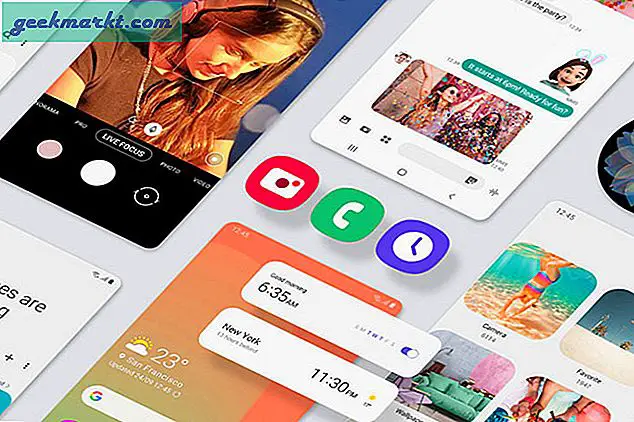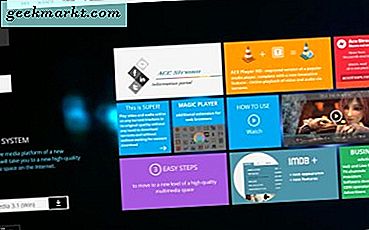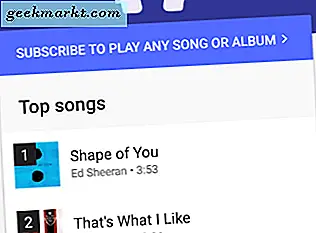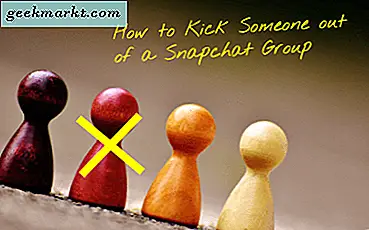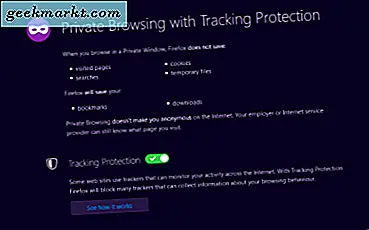En av de største fiender av smarttelefoneiere er datahett og grenser. Data er noe de fleste av oss bruker daglig om det er å sjekke e-postmeldinger mens du er på farten, sjekker våre sosiale medier på bussen eller til og med bruker telefonen vår for sving-til-sving-navigasjon. Uansett hva du bruker det til, er det ingen tvil om at data er ganske viktig for de fleste.
Problemet er at data på telefoner ikke er veldig billig. Som et resultat, folk som selv går litt over deres medfølgende datapakke blir ofte truffet med en stor kostnad for å gå over. På grunn av dette er det viktigere enn noensinne å holde oversikt over hvor mye data du bruker. Selv om det kan høres ut som det er veldig irriterende å stadig overvåke data, kan det faktisk gjøres veldig enkelt på iPhone. Denne artikkelen vil først gå over hvordan du kontrollerer datanvendelsen på iPhone, og så vil jeg gi noen tips i slutten av artikkelen for å hjelpe med å bruke mindre data.
Sjekk databruk direkte på din iPhone
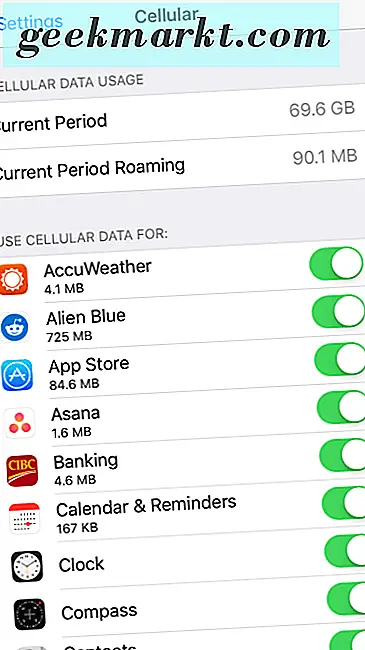
Som nevnt tidligere, gjør iPhones det veldig enkelt å sjekke datanvendelsen din og til og med se hvilke apper som har fått mest mulig ut av de dyrebare dataene.
Trinn 1: Åpne appen Innstillinger på startsiden.
Trinn 2: Trykk på Cellular-knappen, som ligger ganske nær toppen av den første menyen.
Trinn 3: Du vil bli ledet til en side som har massevis av informasjon om datanvendelsen din.
Du vil se din totale datautnyttelse, og deretter vil du se oversikten over hvor mye data hver app har brukt. Du vil finne at sosiale medier apps er ofte de største hogs av dataene dine. Ting som Facebook, Instagram, Snapchat og andre kan ofte bruke numeriske data i løpet av noen få måneder. Selvfølgelig, mengden data som brukes, avhenger av hvor mye du bruker også.
For det mest nøyaktige og oppdaterte blikket på dataforbruket, bør du trykke på "Tilbakestill statistikk" -knappen nederst på skjermen ved slutten av hver faktureringsperiode. Hvis du ikke gjør det, får du et generelt utseende på hvilke apper som tradisjonelt har brukt mest mulig data gjennom hele tiden du har hatt telefonen din. Selv om dette kan være god informasjon å vite, forteller det egentlig ikke hvilke apper som har vært den største data-hoggen for deg i løpet av den siste måneden.
Selvfølgelig, hvis du foretrekker å få et mer detaljert blikk på dataene dine og snakke med noen om det, kan du også kontakte kundenes støttelinje eller gå inn i butikken. Ansatte i butikken skal kunne hjelpe deg med å identifisere hvor mye data du har brukt over ulike perioder, og du vil kunne vise hvilke apper som tradisjonelt har brukt mest for deg.
Nå som du vet hvordan du skal sjekke hvor mye data du bruker regelmessig, kan du lure på hvordan du kan bruke mindre. Mobiltelefonplaner i dag er ofte veldig dyre, så bruk av mindre data er alltid noe folk prøver å gjøre. Heldigvis er det et par enkle ting du kan gjøre for å minimere dataforbruket og spare penger i prosessen.
Deaktiver bakgrunnsoppdatering
Dette er et ganske vanlig knep for å redusere dataanvändningen, men fortsatt en som mange ikke bruker. Apper oppdaterer og oppdaterer ofte i bakgrunnen, som bruker mye datamengde og kan også skade batterilevetiden. Heldigvis kan denne funksjonen være slått av veldig enkelt og virkelig endrer ikke den brukte opplevelsen i det hele tatt. Deaktiver den ved å gå til Innstillinger> Generelt> Bakgrunnsoppdatering.
Slå av Wi-Fi Assist
Denne funksjonen gjør det slik at du bruker data hvis du befinner deg i et område med et svakt Wi-Fi-signal. Selv om dette vil hjelpe surfehastighetene, kan det muligens også gi deg mye høyere databruk enn du planla. På samme "Cellular" -menyen i appen Innstillinger blar du helt ned til bunnen for å slå av Wi-Fi-assistansen.
Stopp automatiske nedlastinger og oppdateringer
Når apper lastes ned og oppdateres, kan disse filene ofte være blant de største på enheten. For de fleste kan disse oppdateringene og nedlastingene gjøres om du er på Wi-Fi eller bare bruker data. Hvis du lagrer data i tankene, er det en god ide å vente til du er koblet til Wi-Fi for å laste ned nye apper eller oppdatere eksisterende. For å stoppe disse automatiske nedlastingene, gå ganske enkelt til appen Innstillinger og klikk på App og iTunes Store. Bare slå av alternativet Bruk mobildata, og du trenger ikke å bekymre deg for dette lenger.
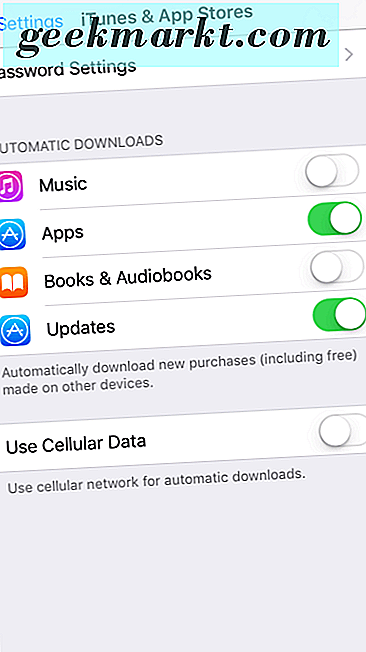
Disse alternativene hjelper deg med å bruke mindre data, men kanskje den beste måten er å bare ikke bruke det i det hele tatt. Selv om det ikke alltid er mulig, er det en god ide å bruke Wi-Fi når det er mulig for å spare deg for de datakostnadene som virkelig kan krype opp på deg.